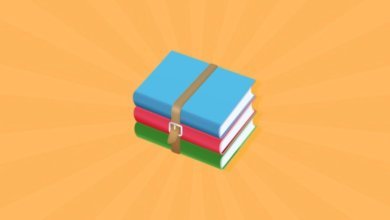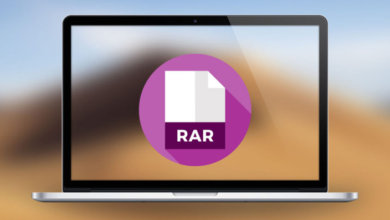So komprimieren Sie RAR-Dateien auf eine kleinere Größe
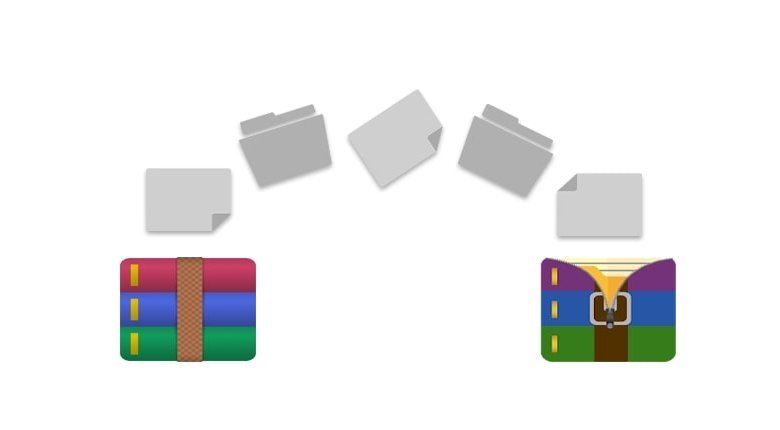
Viele Benutzer sind möglicherweise mit dem ZIP-Archivformat vertraut. ZIP ist ein sehr weit verbreiteter offener Archivstandard. RAR ist ein alternatives proprietäres Archivformat für die Dateikomprimierung zu ZIP, das nicht so weit verbreitet ist. Das RAR-Archivformat ist das Standardformat für die WinRAR-Software, die von derselben Person entwickelt wurde, die RAR, Eugene Roshel, in den 1990er Jahren erfunden hat.
RAR ist eine bessere verlustfreie Komprimierungsmethode als ZIP. Es hat eine höhere Komprimierungsrate als das ZIP-Archivformat. Das bedeutet, dass ein RAR-Archiv für dieselbe Sammlung von Dateien kleiner ist als eine ZIP-Alternative. Wenn Sie möchten, dass Ihre Archive kleiner werden, ist es besser, Ihre Dateien mit RAR-Archiven zu komprimieren.
ZIP ist jedoch ein allgemein zugänglicheres Dateiformat. Windows enthält ein integriertes ZIP-Komprimierungs- und Extraktionsprogramm. Sie müssen RAR-Archive mit Software von Drittanbietern wie WinRAR, PeaZip, The Unarchiver und 7-Zip komprimieren und extrahieren. Sie können RAR-Dateien mit WinRAR auf kleine Größen komprimieren, wie in den folgenden Richtlinien beschrieben.
Wenn beim Öffnen eines RAR-Archivs Probleme auftreten, kann dies daran liegen, dass die ZIP-Datei beschädigt oder beschädigt ist. Das RAR-Reparaturtool kann beschädigte Archive reparieren und den Zugriff auf deren Inhalt wiederherstellen.
So komprimieren Sie RAR-Dateien mit WinRAR auf eine kleine Größe
WinRAR ist das ursprüngliche Dateikomprimierungsprogramm für RAR-Dateien. Neben RAR-Dateien unterstützt es auch die Formate ZIP, LZH, ARJ, TAR, GZIP, ISO und 7-ZIP. Sie können WinRAR also auch zum Komprimieren und Extrahieren anderer Archivformate verwenden.
Die WinRAR-Software kostet im Einzelhandel 29,95 Euro. Sie können eine vollständige Testversion dieser Software 40 Tage lang testen. So können Sie mit WinRAR RARs auf kleinste Größen hochkomprimieren.
Schritt 1: Öffnen Sie die WinRAR-Website.
Schritt 2: Klicken Sie auf der Website dieses Dienstprogramms auf die Schaltfläche „WinRAR herunterladen“ , um das Installationsprogramm dafür zu speichern. Installieren Sie WinRAR mit der heruntergeladenen Setup-Datei dafür.
Schritt 3: Öffnen Sie das Fenster von WinRAR.
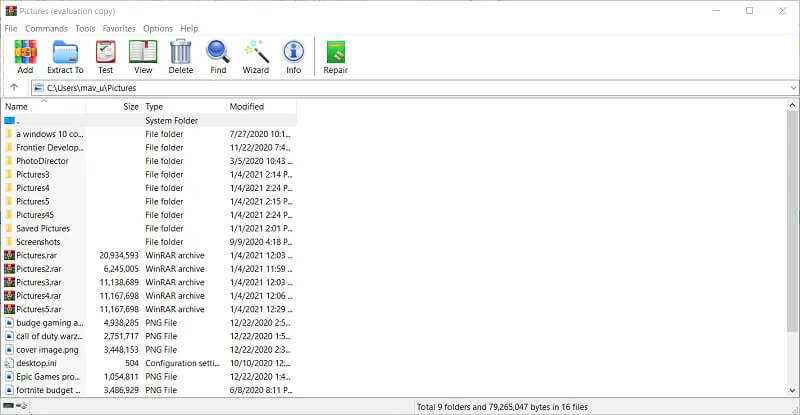
Schritt 4: Geben Sie als Nächstes den Pfad (Speicherort) für einen Ordner ein, der eine Gruppe von Dateien enthält, die Sie in der Pfadleiste von WinRAR komprimieren müssen.
Schritt 5: Halten Sie die Strg- Taste gedrückt, um die Dateien auszuwählen, die in die RAR aufgenommen werden sollen.
Schritt 6: Drücken Sie die Schaltfläche „Hinzufügen“ , um das unten gezeigte Fenster zu öffnen.
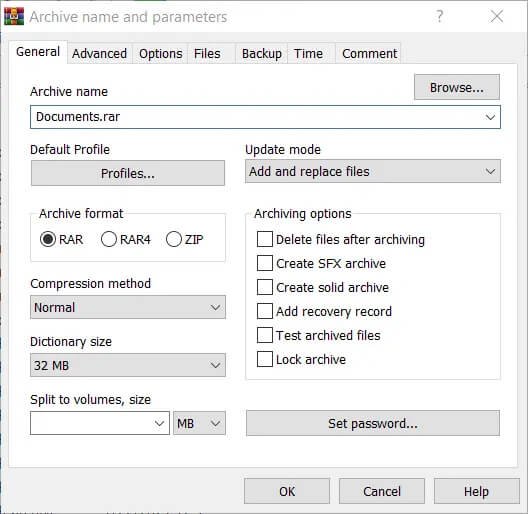
Schritt 7: Klicken Sie auf das Optionsfeld „RAR“ , wenn es nicht ausgewählt ist. Diese Option ist jedoch normalerweise standardmäßig ausgewählt.
Schritt 8: Wählen Sie im Dropdown-Menü „Komprimierungsmethode “ die Option „Beste“ .
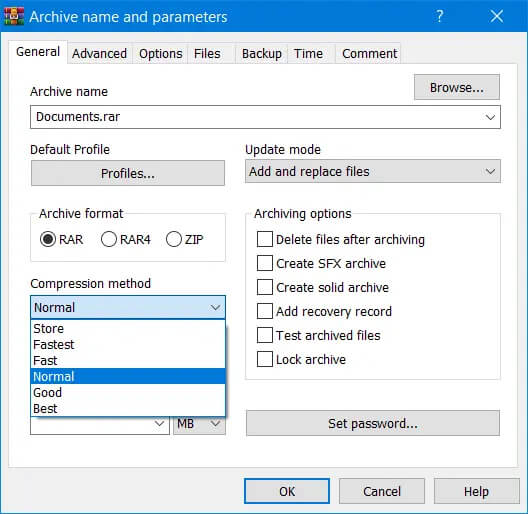
Schritt 9: Klicken Sie auf das Dropdown-Menü „Wörterbuchgröße“ , um dort die höchste Option „1024“ auszuwählen.
Schritt 10: Aktivieren Sie das Kontrollkästchen „Festes Archiv erstellen“ .
Schritt 11: Klicken Sie dann auf „OK“ , um das RAR-Archiv einzurichten.
Durch Auswahl der Archivformatoption „RAR4“ können Sie die Dateikomprimierung mit zusätzlichen Parametereinstellungen weiter verbessern. Klicken Sie auf die Registerkarte „ Erweitert “ und die Schaltfläche „Komprimierung“ , um das Fenster im Screenshot direkt darunter zu öffnen. Wählen Sie dort die Textkomprimierungseinstellung „Auto“ und geben Sie 63 in das Feld Vorhersagereihenfolge und 128 in das Feld MB-Wert ein.
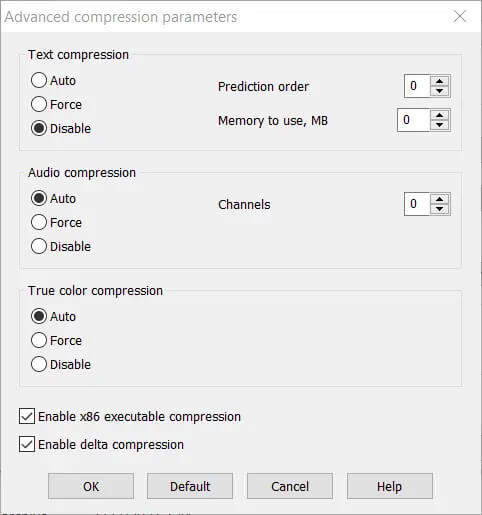
So komprimieren Sie RAR-Dateien in einer bestimmten Größe mit WinRAR
Schritt 1: Sie können RAR-Archive auch in mehrere Volumes aufteilen. Öffnen Sie das WinRAR-Fenster.
Schritt 2: Öffnen Sie einen Ordner in WinRAR, der Dateien enthält, die Sie in ein Archiv komprimieren müssen.
Schritt 3: Wählen Sie die zu komprimierende(n) Datei(en) aus.
Schritt 4: Klicken Sie auf „Hinzufügen“ , um das Fenster „Archivname und Parameter“ zu öffnen.
Schritt 5: Wählen Sie bei Bedarf „RAR“ .
Schritt 6: Klicken Sie auf das Dropdown-Menü „Spit to Volumes, Size“ , das direkt darunter angezeigt wird.
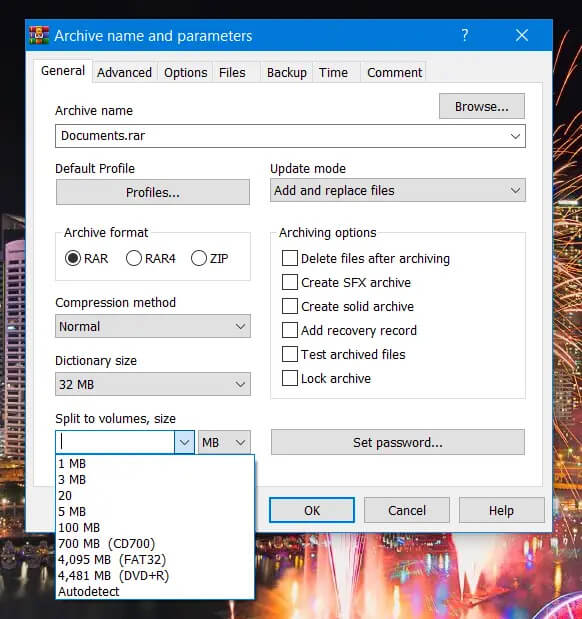
Schritt 7: Geben Sie dann einen Größenwert ein, nach dem das Archiv aufgeteilt werden soll. Beispielsweise müssten Sie 100 MB eingeben, um eine 1-GB-Datei in 10 archivierte Teile aufzuteilen.
Schritt 8: Alternativ können Sie die Option „Autodetect“ auswählen, um den Größenwert zu bestimmen, nach dem das Archiv geteilt werden soll.
Schritt 9: Drücken Sie die „OK“ -Taste.
Öffnen Sie danach den Ordner, der Ihr geteiltes Archiv enthält. Sie werden feststellen, dass Ihr RAR-Archiv in mehrere Teile unterteilt ist. Die Dateinamen für das geteilte Archiv enthalten Teil 1, 2, 3 usw. am Ende jedes Archivs.
So umgehen Sie die RAR-Datei ohne Passwort
Wie bereits erwähnt, können Sie Passwörter zu RAR-Archiven hinzufügen. Was aber, wenn Sie das Passwort einer RAR-Datei vergessen? Sie können RAR-Archivpasswörter mit RAR Password Remover wiederherstellen. RAR Password Remover enthält vier Wiederherstellungsmethoden für Kennwortangriffe, aus denen Benutzer auswählen können. Benutzer, die die Passwörter ihrer RAR-Archive vollständig vergessen haben, können sie mit der „Brute-Force Attack“-Option von RAR Password Remover wiederherstellen.

RAR Password Remover ist mit Windows-Plattformen von Windows XP bis Windows 11 kompatibel. Sie können es auch auf Windows Server-Plattformen aus dem Jahr 2008 verwenden.
Fazit
Das RAR-Archivformat ist eine großartige Alternative zu ZIP-Dateien für Benutzer, die RAR-Dateien auf kleinere Größen komprimieren müssen. Obwohl die Software-Utility-Optionen für RAR-Dateien eingeschränkter sind, ist WinRAR eine vollkommen ausreichende Software zum Komprimieren und Extrahieren von RAR-Archiven. Indem Sie die Komprimierungseinstellungen von WinRAR wie oben beschrieben konfigurieren, erhalten Sie hohe Komprimierungsergebnisse, die die Dateigröße erheblich reduzieren.